A merevlemez partícióinak csatlakoztatása
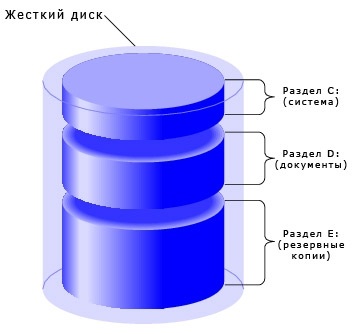
Sokan tudják, hogy a merevlemez partícionálható. Egyes felhasználók úgy vélik, hogy a merevlemezt szakaszokra kell osztani, és néhányan az ellenkezőjét tartják. Nem fogjuk megmondani, miért van ez mindennek, de beszéljünk egy másik kérdésről. Mivel a honlap már foglalkozott a szétválasztása a merevlemez, logikus lenne, hogy fontolja meg a következő kérdést: hogyan lehet egyesíteni partíciót a merevlemezen?
Megoldja ezt a problémát lehet a szabványos eszköz a Windows operációs rendszer, és a harmadik féltől származó programok. Standard Windows eszközöket fogunk használni.
Mindössze annyit kell tennie, hogy menjen a menübe a lemezek kezeléséhez, és máris törölje a szükséges partíciót. Ehhez egy speciális parancs segítségével könnyedén megteheti ezt.
Először is meg kell mennie a "Start" menübe, és kattintson ide a "Futtatás" párbeszédablak. Ez az ablak Win + R billentyűkombinációval is megnyitható. Ebben meg kell írni a diskmgmt.msc parancsot. E lépés végén kattintson az "OK" gombra.
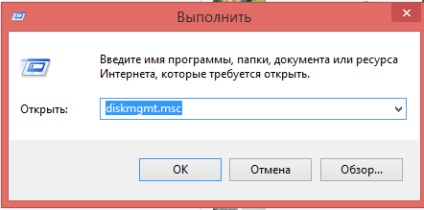
A fenti műveletek elvégzése után a "Lemezkezelés" menübe kerül. Olyan lesz, mint ez.

Lemezmegosztás törléséhez néhány műveletet meg kell tennie. Kattintson jobb gombbal a kívánt partícióra. Ezután válassza ki a "Térfogat törlése" elemet.

Érdemes megjegyezni, hogy törölve a partíciót, így törli az összes tárolt információt. Miután rákattintott a "Térfogat törlése" elemre, megjelenik egy felirat, figyelmeztetve az információk elvesztésére. Ezért előzetesen mentse el az adatokat a törölt partícióról.
Partíció törlése után hozzá kell adnia a memóriát egy fő partícióhoz. Más szóval, ki kell választania a fő partíciót, majd jobb egérgombbal rákattintva válassza ki a "Volume Expand" opciót. Úgy néz ki, mint ez.

Most csak a "Tovább" gombra kattintva ellenőriznie kell akcióit. E lépések után a merevlemez partíciói összevonásra kerülnek.
Kombinálja a merevlemez partíciókat, és speciális programokat használhat. De mégis, a szokásos Windows-eszközökkel ez a művelet gyorsabb.
Galina, győződjön meg róla, hogy a bejelentkezés és a jelszó helyes. Ha a bemenet még mindig nem működik, próbálja meg a jelszó-helyreállítási eljárást a szerviz webhelyen.
És hogyan lehet eltávolítani a jelszót xlsm formátumban? köszönöm